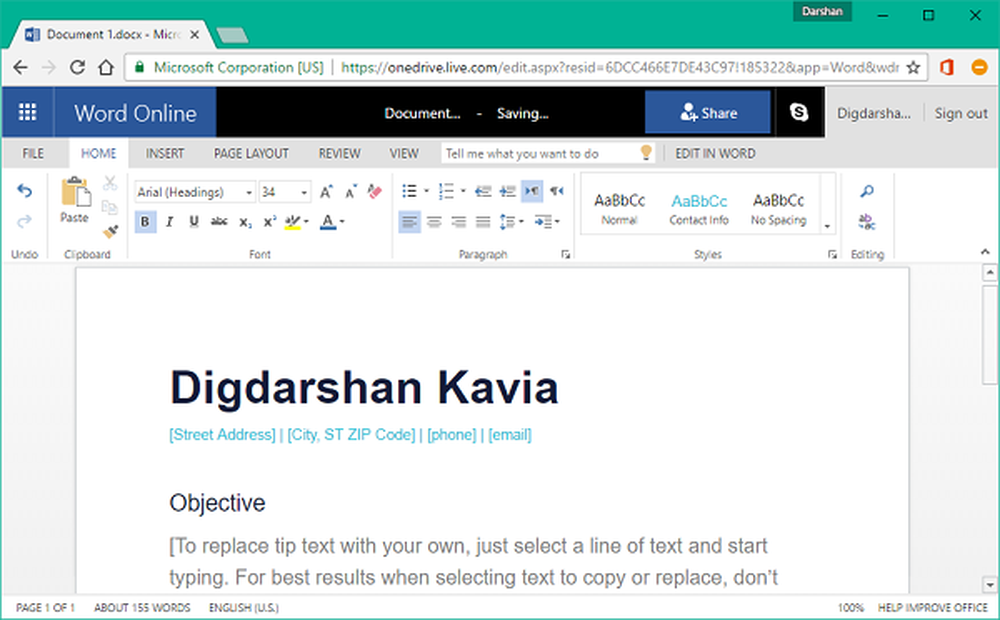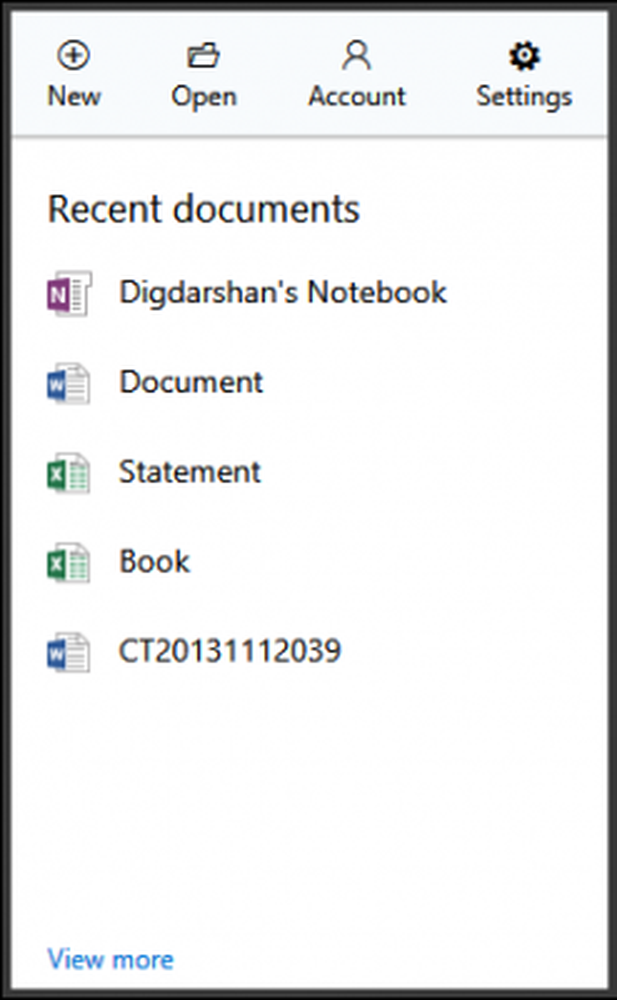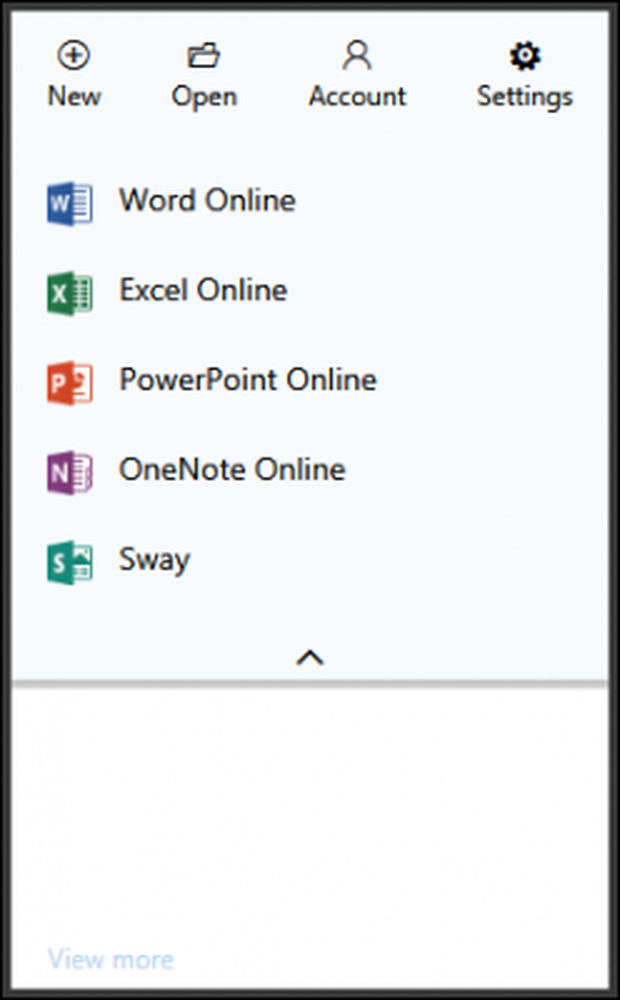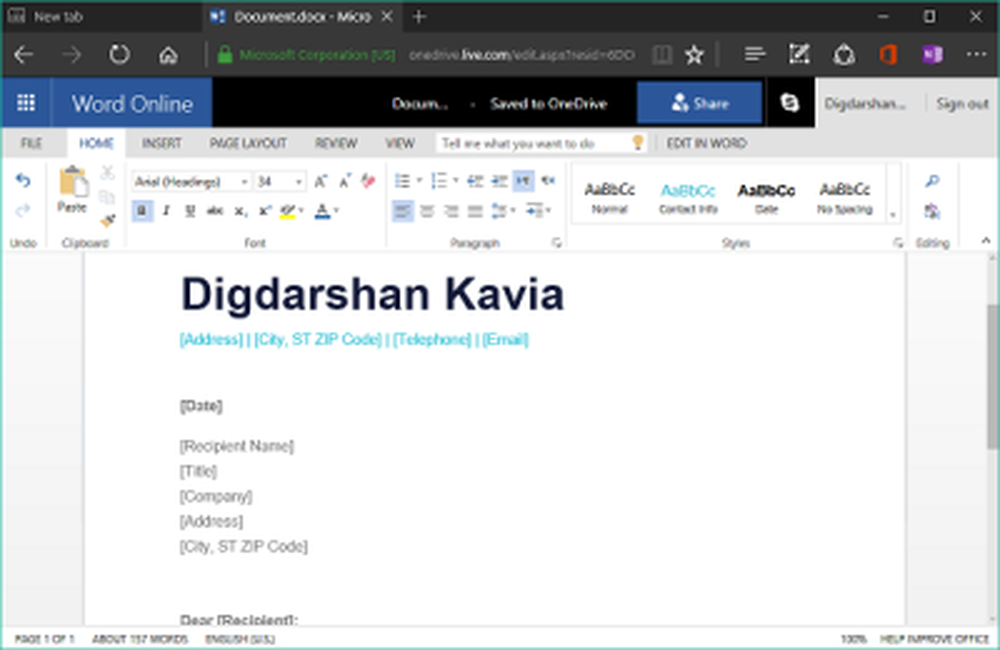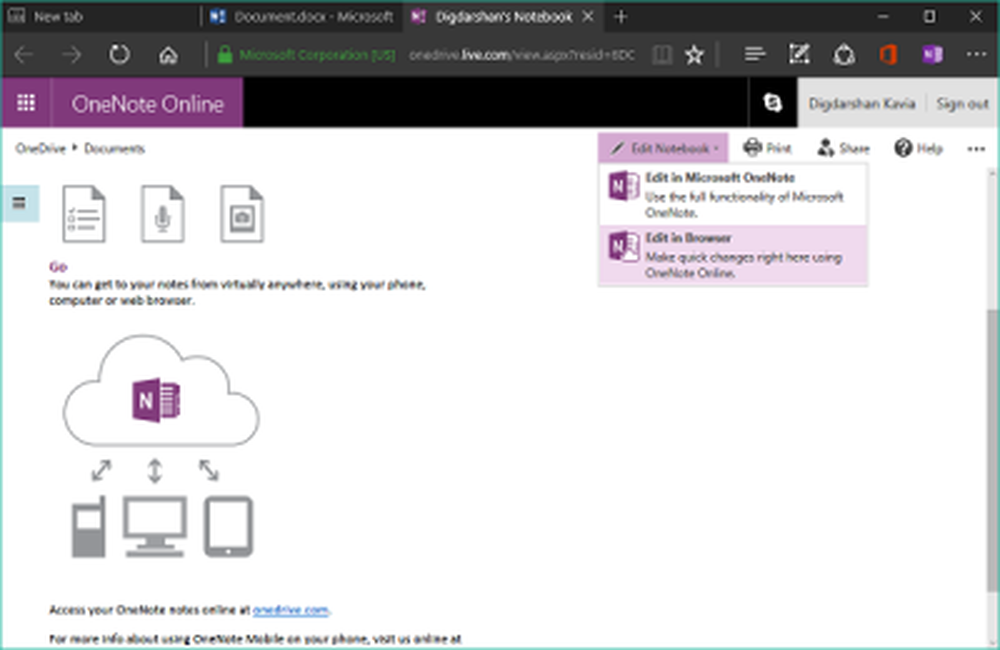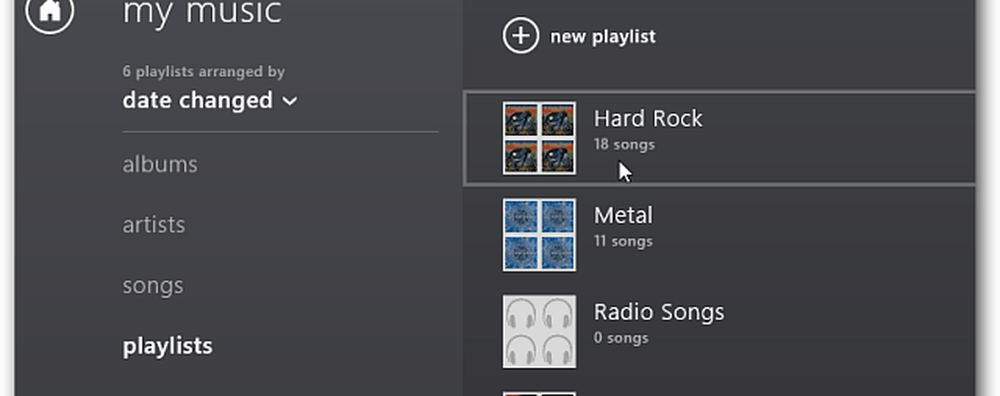Opprett Office-dokumenter på kant og Chrome ved hjelp av Office Online-utvidelse

Noen gang tilbake, la Microsoft Office Online til som en utvidelse for Chrome-nettleseren som lar brukere opprette og redigere Office-dokumenter på nettet. Vel, den samme utvidelsen er nå tilgjengelig for Microsoft Edge, som du kan legge til og dra nytte av. I denne veiledningen tar vi en titt på hvordan du kan legge til Office Online-utvidelse til Kant og Chrome nettlesere og hvordan du bruker den til Lag Office-dokumenter på nettet.
Opprett Office-dokumenter på kant og Chrome
Når du installerer Microsofts Office Online utvidelse, plasserer det et Office-ikon på verktøylinjen, og gir brukerne direkte tilgang til dine filer og dokumenter lagret i OneDrive eller din lokale lagring. Godt integrert med OneDrive og OneDrive for Business, Utvidelsen lar brukerne enkelt lage og redigere Word, PowerPoint, Excel, OneNote og Svaie dokumenter online rett i selve nettleseren. La oss ta en titt nå om hvordan du legger til og bruker denne utvidelsen i hver nettleser.
Office Online-utvidelse for Microsoft Edge
Microsoft Office-teamet tok det nylig til blogginnlegget deres og sa at Office Online-utvidelsen nå også er tilgjengelig for Microsoft Edge. Du kan følge trinnene nedenfor for å legge til utvidelsen til Edge-nettleseren i Windows 10-PCen din:
1. Åpne Microsoft Edge og klikk på horisontal ellipsis menyknapp, og klikk deretter utvidelser fra menyalternativene.
2. Et butikkvindu bør dukke opp med å lande deg direkte på bladet som viser tilgjengelige utvidelser for kant. Klikk Office Online blant matriksen av utvidelser vist.
3. På neste side klikker du Få å laste ned og legge til utvidelsen til Edge-nettleseren.
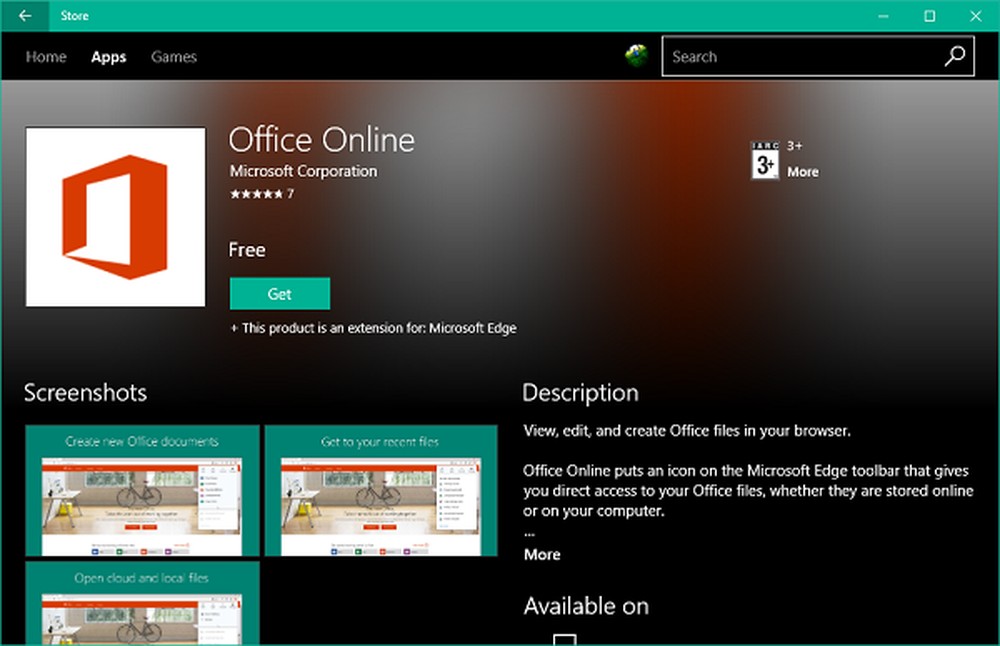
4. Naviger tilbake til Kant og slå på den nylig lagt Office Online-utvidelsen.
Nå vil du legge merke til et lite Office-ikon plassert på Edge-verktøylinjen.
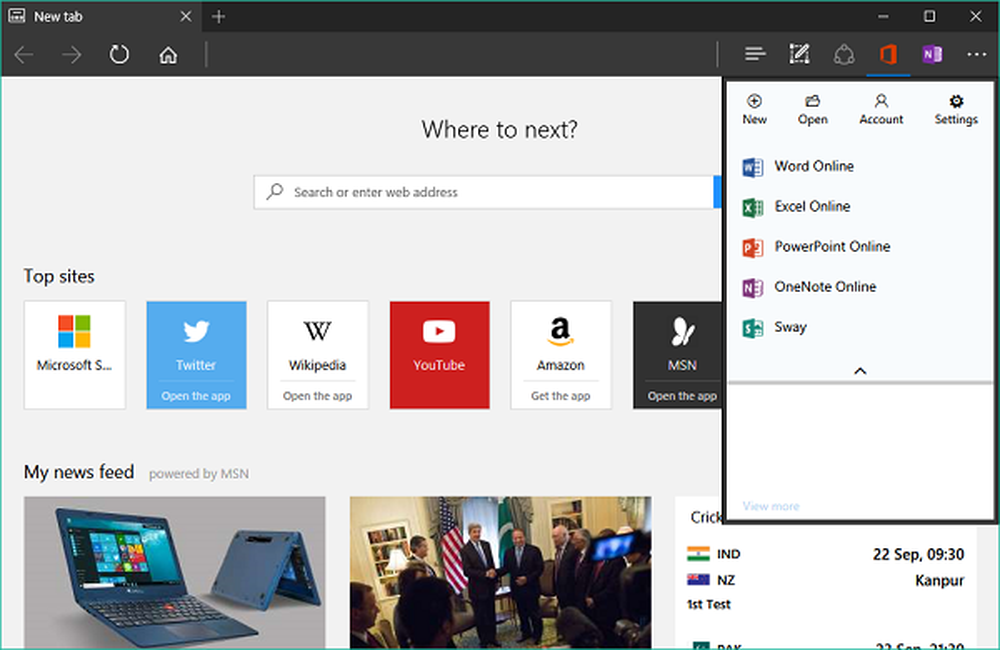
-
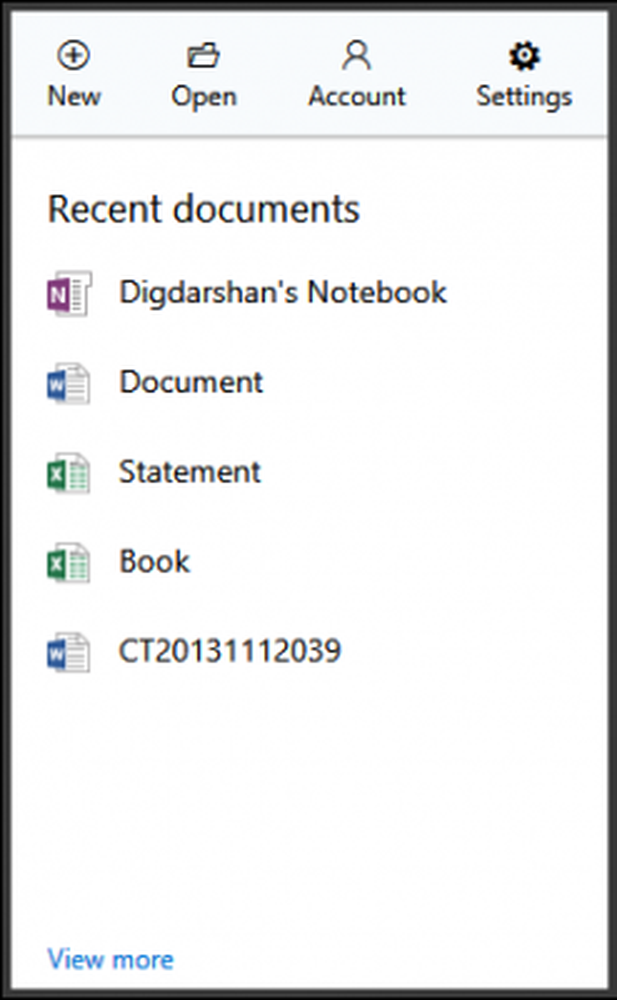
- Nylige dokumenter
-
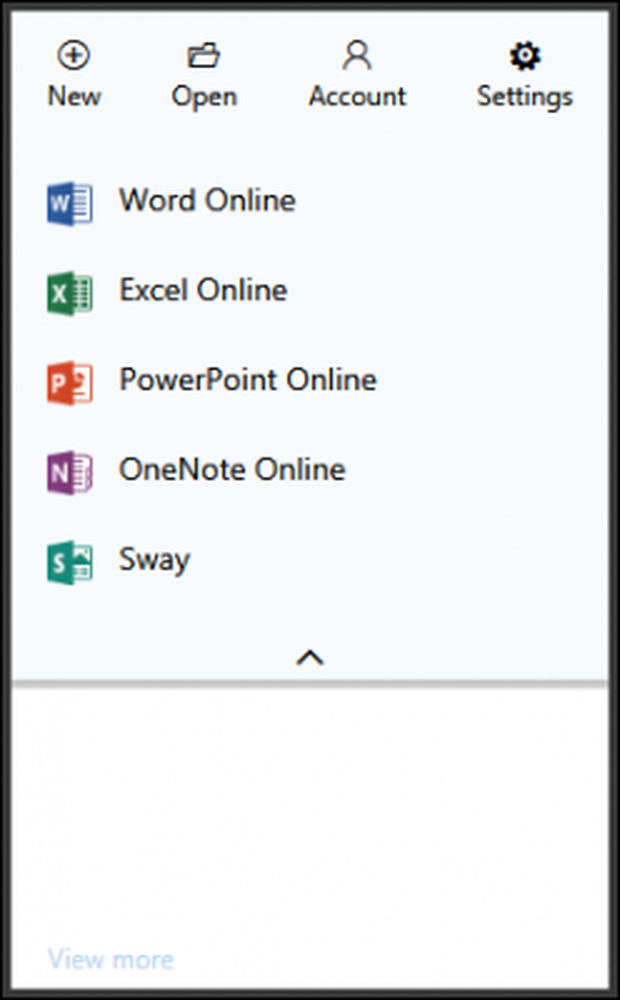
- Opprett nytt dokument
-

- Åpne / Last opp filer
6. Til opprett et nytt Office-dokument, Du kan velge typen dokument og rulle inn på sitt Online-verktøy for å opprette ønsket dokument. Du kan for eksempel velge å opprette et Word-dokument og velge hvilken som helst mal fra Word Online-verktøyet og fortsett å redigere filen. Når du har gjort det, kan du laste den opp til OneDrive-lagringen.
-
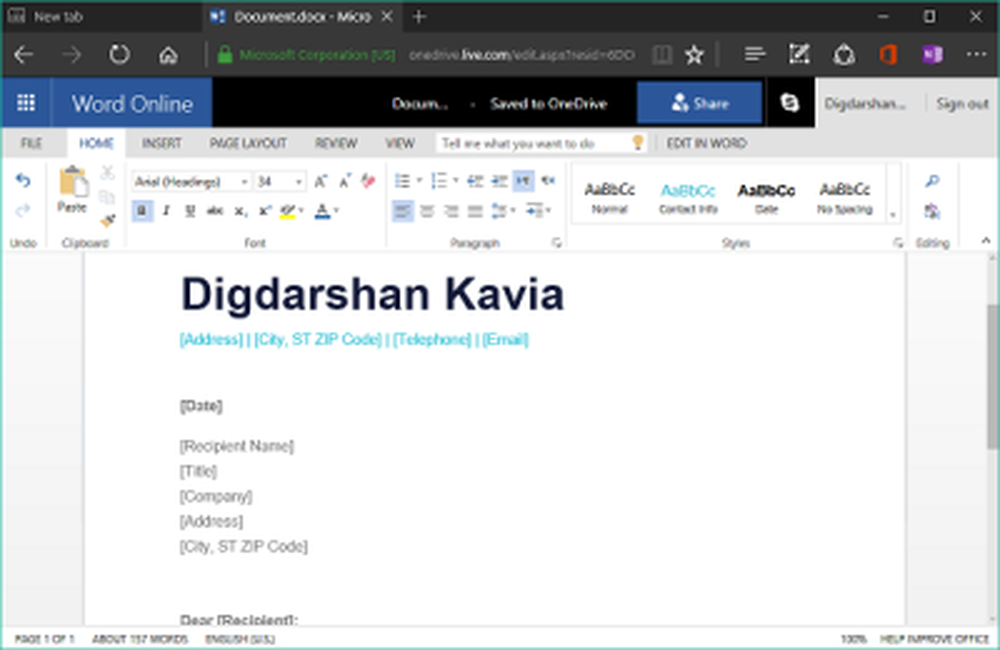
- Opprette Word-fil
-
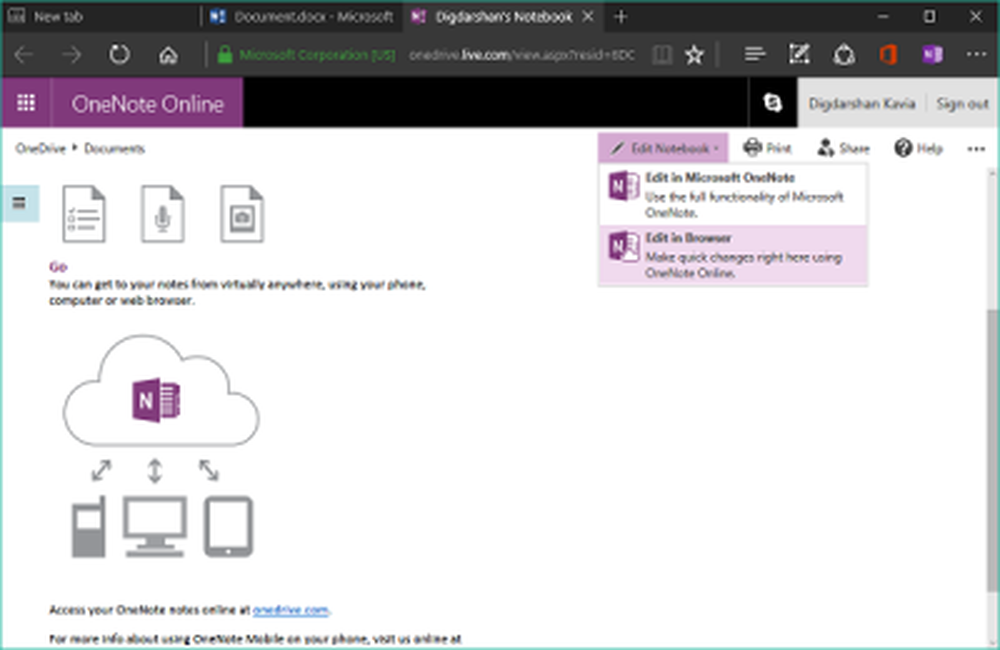
- Opprette en notat
Bruke Office Online i Google Chrome
Den samme utvidelsen har vært tilgjengelig for Chrome i noen tid nå. Du kan også legge den til i Chrome-nettleseren din for å dra nytte av å opprette eller redigere dokumentene dine når du er på farten. Slik gjør du det:
1. Naviger til Chrome Nettmarked i Chrome-nettleseren din, og søk etter Office Online i søkeboksen som er oppgitt der. Filtrer resultatene ved å velge utvidelser.
2. Klikk på Kontor Online forlengelse og klikk deretter Legg til i Chrome knappen på høyre side. Tilsvarende .crx-fil vil bli lastet ned og den blir lagt til i nettleseren din.
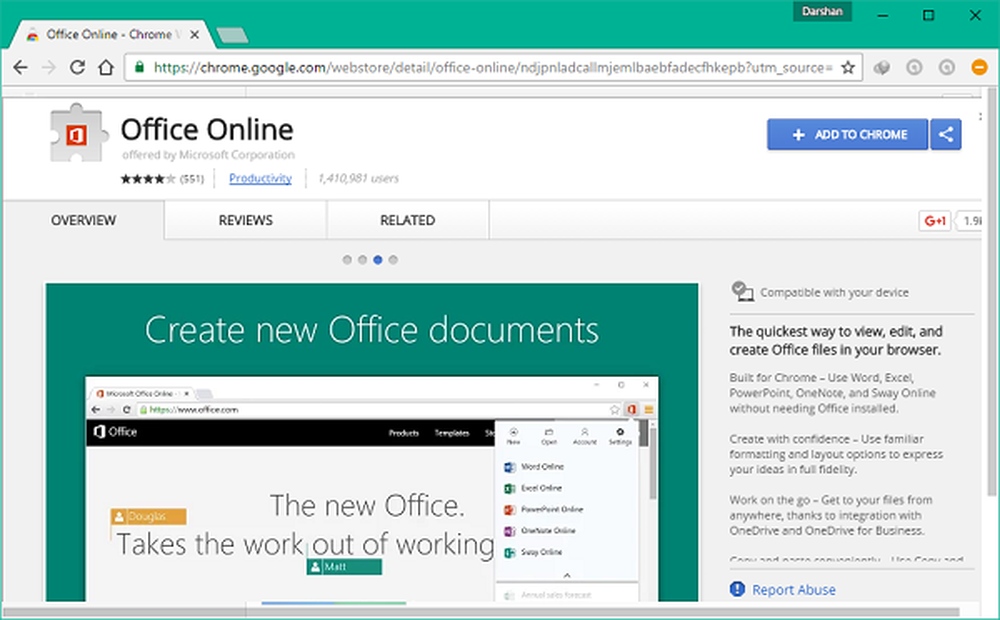
3. Nå kan du få tilgang til det på samme måte som nevnt ovenfor for Edge-nettleseren. Du kan logge på med din Microsoft-konto og begynne å lage / redigere dokumentene på nettet.
4. For å lage et dokument, kan du velge dokumenttype på samme måte og begynne å redigere den. Du kan laste den opp til OneDrive og holde alt i synkronisering.